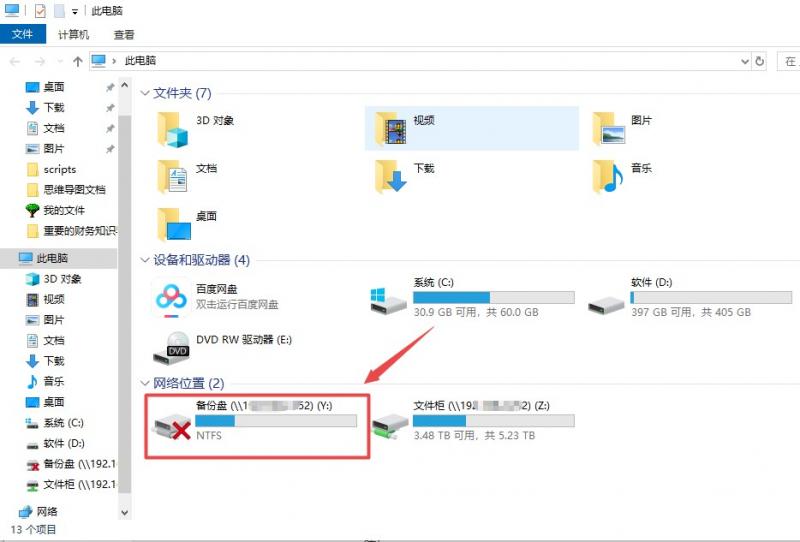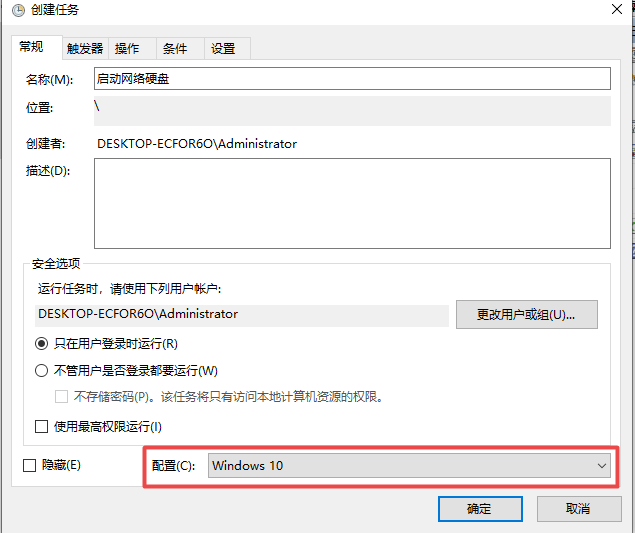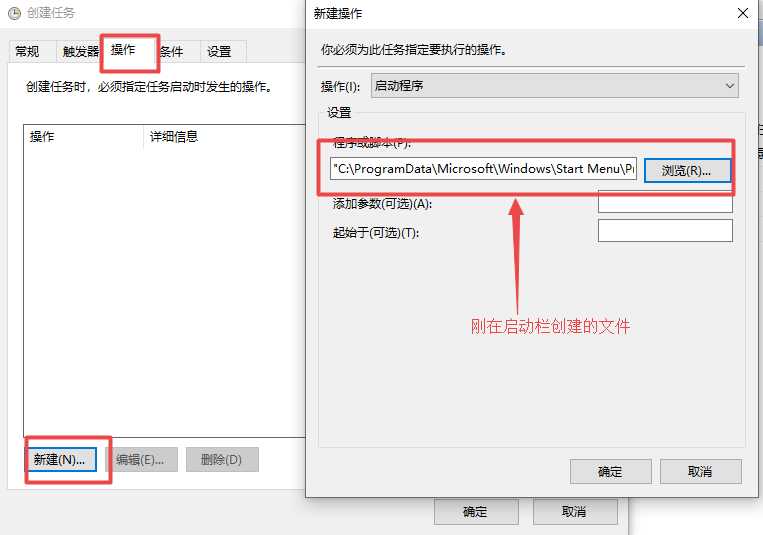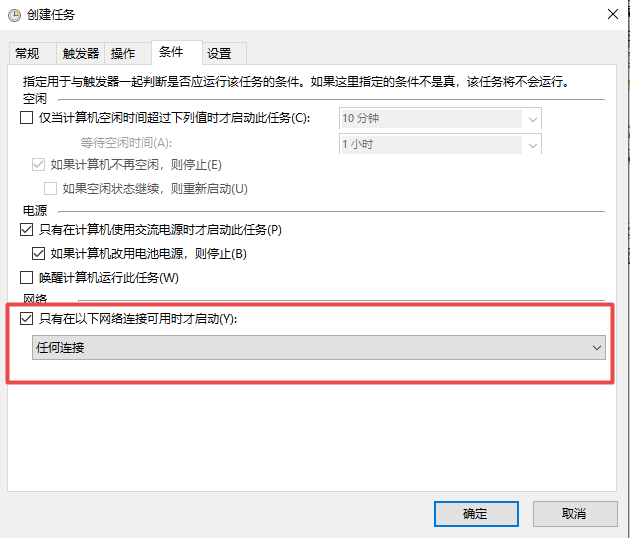摘要:
前言用过群晖的朋友,当然用其他NAS的也是,大家都会把群晖的网络硬盘映射到电脑上做完一个网络硬盘,这样即能方便调取备份资料,也能对电脑的硬盘进行扩容,可惜的是每次开机都会出现红×,...
摘要:
前言用过群晖的朋友,当然用其他NAS的也是,大家都会把群晖的网络硬盘映射到电脑上做完一个网络硬盘,这样即能方便调取备份资料,也能对电脑的硬盘进行扩容,可惜的是每次开机都会出现红×,... 前言
用过群晖的朋友,当然用其他NAS的也是,大家都会把群晖的网络硬盘映射到电脑上做完一个网络硬盘,这样即能方便调取备份资料,也能对电脑的硬盘进行扩容,可惜的是每次开机都会出现红×,就问你烦不烦,当然再点击一下也能正常连接,但对于强迫症的我怎么能忍,总感觉这个硬盘不可靠,怎么办,求助万能的网友,我设置成功了,当然作为分享的博主,这么好的东西肯定不会占为已有,现在分享出来,大家慢慢享用。就比如这样:
建启动文件
先在C盘建一个文件夹:“C:\scripts”,然后在里面建立一个文件,名称为:MapDrives.ps1,文件内容为:
$i=3
while($True){
$error.clear()
$MappedDrives = Get-SmbMapping |where -property Status -Value Unavailable -EQ | select LocalPath,RemotePath
foreach( $MappedDrive in $MappedDrives)
{
try {
New-SmbMapping -LocalPath $MappedDrive.LocalPath -RemotePath $MappedDrive.RemotePath -Persistent $True
} catch {
Write-Host "Shared folder connection error: $MappedDrive.RemotePath to drive $MappedDrive.LocalPath"
}
}
$i = $i - 1
if($error.Count -eq 0 -Or $i -eq 0) {break}
Start-Sleep -Seconds 30
}接下来就是启动文件夹里建立一个文件,启动文件夹路径为:C:\ProgramData\Microsoft\Windows\Start Menu\Programs\StartUp
PowerShell -Command "Set-ExecutionPolicy -Scope CurrentUser Unrestricted" >> "%TEMP%\StartupLog.txt" 2>&1 PowerShell -File "%SystemDrive%\Scripts\MapDrives.ps1" >> "%TEMP%\StartupLog.txt" 2>&1
新建启动任务
这是跟随系统启动的一个文件,通过它能启动网络连接,当然剩下的还需要一个唤醒设置,我们需要的设置为:
点击电脑(右键)→管理→系统工具→任务计划程序→创建任务→常规
然后在操作选项卡新建启动程序:
再来条件选项卡如下设置:
这样就设置完成了,是不是非常简单,我也觉得,后面每次开机都会自动运行一个任务,有弹出黑窗的,不用理会,会自动关掉。